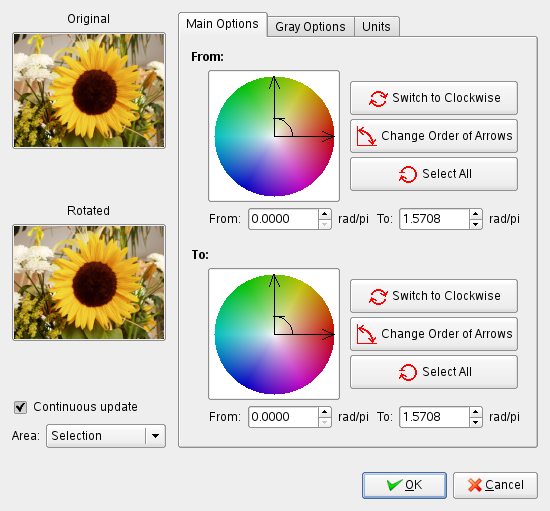Obrázok 16.169. Príklad na filter „Rotate Colors (Otočenie farieb)“

Pôvodný obrázok

Aplikovaný filter „Rotate Colors (Otočenie farieb)“
Pomocou tohto filtra zameníte rozsah jednej farby za rozsah druhej farby.
V okne nájdete dva farebné kruhy. Jeden pre rozsah farieb „From (Z)“, druhý pre farebný rozsah „To (Do)“:
- From (Z)
-
Farebný kruh: Dve osi definujúce rozsah „From (Z)“. Zakrivená šípka v uhle pomáha pri rozlišovaní osi „From (Z)“ a „To (Do)“. Kliknutím na osi a potiahnutím rozsah zmeníte.
Switch to Clockwise/Counterclockwise (Prepnúť do/proti smeru hodinových ručičiek ): Nastavenie smeru, ktorým sa bude rozsah uberať.
Change Order of Arrows (Zmeniť poradie šípiek): Otočí osi From (Z) a To (Do). Výsledkom je zmena farby, keďže farby v uhle výberu sú rôzne.
Select All (Vybrať všetko) vyberie celý farebný kruh.
Vstupné polia From (Z) a To (Do) zobrazujú počiatočnú a koncovú polohu osi (v rad/PI). Ohraničujú zvolený rozsah farieb. Hodnoty môžete do týchto polí zadať manuálne alebo pritom použijete prislúchajúce šípky.
- To (Do)
-
Voľby pre túto časť sú rovnaké aké boli popísané pre časť „From (Z)“.
Obrázok 16.171. Základný obrázok pre voľby Gray (Šedá)
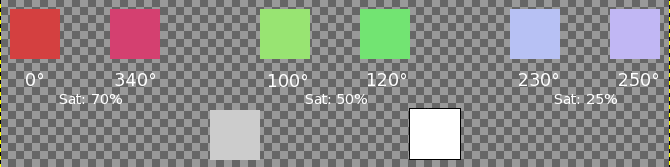
Na obrázku sú tri oblasti s rôznou sýtosťou: pre červenú, zelenú a modrú. Na obrázku sú okrem týchto farieb aj Šedá a Biela s nulovou sýtosťou.
Na tejto karte môžete nastaviť spôsob, akým sa bude pracovať so šedou. Štandardne sa šedá nepovažuje za farbu, pri otáčaní sa neberie do úvahy. Na tomto mieste môžete konvertovať jemne saturované farby na šedú a tiež šedú na farbu.
- Farebný kruh Šedá (Gray)
-
V strede tohto farebného kruhu sa nachádza malý „krúžok“. Centrum predstavuje šedú. Ak zvýšite Prah šedej (Gray Threshold), farby so sýtosťou menšou ako tento prah sa zmenia na šedé.
Ak potom presuniete stredový krúžok vo farebnom kruhu, alebo ak použijete vstupné polia, definujete Hue (Odtieň) a Saturation (Sýtosť). Táto farba nahradí všetky farby, ktoré ste určili ako šedé. Výsledok však závisí aj od Šedého režimu (Gray Mode).
- Gray Mode (Šedý režim)
-
Voľby Treat As This (Spracovať ako toto) a Change As This (Zmeniť toto) určujú, ako vaše predchádzajúce voľby budú spracované:
-
Voľbou Change to this (Zmeniť toto) šedá na seba preberie farbu definovanú priamo stredovým krúžkom, bez rotácie a bez ohľadu na polohu vo farebnom kruhu.
-
Voľbou Treat as this (Spracovať ako toto) šedá na seba preberie farbu definovanú malým krúžkom po rotácii, podľa vášho výberu na hlavnej karte, voľby „From (Z)“ a „To (Do)“. Pomocou tejto voľby môžete vybrať farbu len v selektore „From (Z)“. A to aj v prípade, že nie je viditeľná na karte Gray (Šedá).
Obrázok 16.172. Gray Mode (Šedý režim)
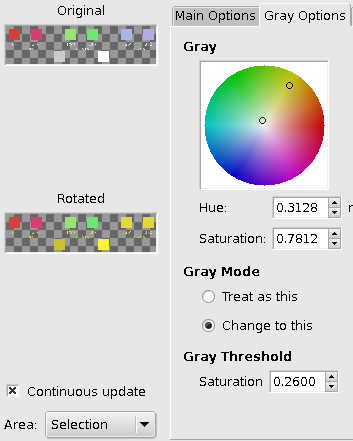
Malý krúžok sa nachádza na žltej; režim je nastavený ako „Change to this (Zmeniť toto)“. Modrá sa zmenila na žltú. Všimnite si, že aj Šedá a Biela sa zmenili.
-
- Gray Threshold (Prah šedej)
-
Obrázok 16.173. Gray Threshold (Prah šedej)
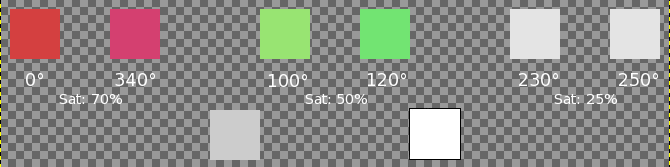
Prah šedej sa rovná 0,25: modrý výber (sat 0,25) sa zmenil na šedú (Majte na pamäti, že Šedá a Biela, ktoré sú 0% nasýtené, sa do úvahy neberú).
Nastavili ste, aká sýtosť sa bude považovať za šedú. Zvyšovaním progresívnej sýtosti zväčšujete krúžok vo farebnom kruhu a zväčšujete vybranú oblasť v Náhľade (Preview); ak ste aktivovali voľbu „Continuous update (Plynulá aktualizácia)“. V čierno-bielom prechode môžete pozorovať veľmi pomalé zväčšovanie výmeny farby v závislosti od zvyšovania prahu.
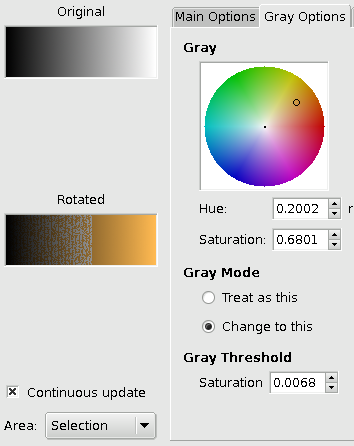
Čierno-biely prechod, progresívne vyplnený farbou, prah sa postupne zvyšuje.
- Original (Pôvodný), Rotated (Otočený)
-
Náhľad Pôvodný (Original), zobrazujúci miniatúru pôvodného obrázka a náhľad Otočený (Rotated), zobrazujú zmeny farieb interaktívne, ešte pred tým, ako sa aplikujú na samotný obrázok.
- Continuous Update (Plynulá aktualizácia)
-
Voľbou Continuous Update (Plynulá aktualizácia) zobrazíte zmeny farieb v náhľade Otočené (Rotated) v reálnom čase.
- Area (Oblasť)
-
V tomto rozbaľovacom zozname nájdete nasledujúce voľby:
-
Entire Layer (Celú vrstvu): funguje na celej vrstve (alebo obrázku, ak výber neexistuje).
-
Selection (Výber): zobrazuje sa len výber.
-
Context (Kontext): zobrazuje výber v kontexte obrázka.
-